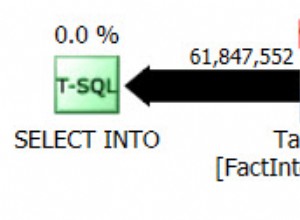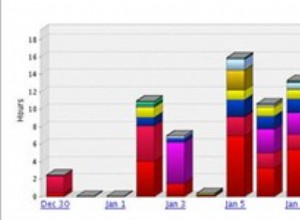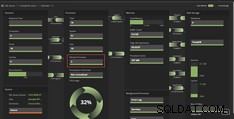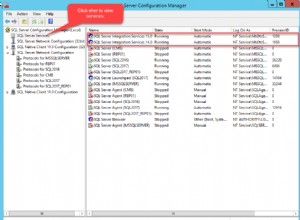Un système d'applications par étapes représente une copie exacte de votre système de production, y compris tous les APPL_TOP ainsi qu'une copie de la base de données de production. Les correctifs sont appliqués à ce système par étapes, tandis que votre système de production reste opérationnel. Lorsque tous les correctifs ont été appliqués avec succès au système de test, le temps d'arrêt réduit pour le système de production peut commencer. L'APPL_TOP intermédiaire est utilisé à la fois pour exécuter la mise à jour de la base de données dans la base de données de production et pour synchroniser l'APPL_TOP de production.
Étapes préalables
1.Comparer les topologies
Un système d'applications par étapes doit dupliquer la topologie de votre système de production. Par exemple, chaque APPL_TOP physique de votre système de production doit exister dans votre système intermédiaire.
2.Vérifier l'instantané
Avant de copier le système des applications de production, assurez-vous que l'instantané du système est à jour. Alors que l'instantané actuel doit être automatiquement géré par AutoPatch, la vérification peut être effectuée en exécutant la tâche Maintenir l'instantané actuel dans AD Administration. Cela doit être fait pour chaque APPL_TOP dans votre système d'applications. Le fait d'avoir l'instantané de votre système d'applications de production à jour garantira une vérification correcte des prérequis des correctifs lorsque les correctifs sont appliqués.
3.Créer le système par étapes
Créez un clone de votre base de données de production et de chaque APPL_TOP de votre système d'applications de production. Production et Staged doivent avoir les mêmes noms APPL_TOP, car cela garantira que l'historique des correctifs pour votre APPL_TOP staged sera correct dans le système de production. Les informations historiques sont stockées dans le contexte d'un APPL_TOP, et lorsque les données de l'historique des correctifs sont importées dans Production, elles doivent avoir les mêmes noms APPL_TOP. La base de données de votre APPL_TOP intermédiaire doit avoir un ORACLE_SID différent pour éviter les connexions accidentelles à la production. Les mots de passe, les ports et tous les paramètres liés au processus ou au service peuvent également être modifiés pour réduire davantage les risques.
. Vous devez avoir des noms de système d'applications différents pour la mise en scène et la production. AutoPatch corrigera les informations historiques. Votre nom APPL_TOP intermédiaire doit être le même que votre nom APPL_TOP de production pour que le pilote de base de données mette à jour correctement les informations de l'historique des correctifs.
Appliquez les correctifs au système intermédiaire
Le système intermédiaire est corrigé de la même manière que n'importe quel Oracle Système d'applications utilisant AutoPatch pour appliquer les pilotes de correctif.
Mettre à jour le système de production
1.Mettre à jour la base de données de production
Une fois la mise à jour de l'environnement intermédiaire terminée, vous êtes prêt à mettre à jour votre système de production. Assurez-vous que vous pouvez vous connecter à votre base de données de production à partir de vos systèmes intermédiaires. Vous devrez peut-être créer un fichier tnsnames dans votre système intermédiaire avec des entrées pour la production. Vous pouvez utiliser la variable s_ifile AutoConfig à cette fin. Reportez-vous à l'annexe C de la note OracleMetaLink 387859.1, Utilisation d'AutoConfig pour gérer les configurations système dans Oracle E-Business Suite version 12.
Une fois que votre environnement est correctement défini et que tous les services du système de production ont été désactivés, exécutez AutoPatch pour la partie base de données du correctif que vous souhaitez appliquer, en spécifiant options=nocopyportion, nogenerateportion sur la ligne de commande AutoPatch. Assurez-vous que le nom de la base de données demandé par AutoPatch est correct.
Si vous avez appliqué plusieurs correctifs au système intermédiaire, vous devrez exécuter la mise à jour de la base de données pour chaque correctif que vous avez appliqué à l'étape, dans le même ordre. Pour réduire davantage les temps d'arrêt dans un tel cas, vous devriez envisager de fusionner les correctifs avant le staging.
2.Mettre à jour l'APPL_TOP de production
L'APPL_TOP de production doit être synchronisé avec l'APPL_TOP intermédiaire. Pour minimiser les temps d'arrêt, vous pouvez effectuer cette opération pendant la mise à jour de la base de données de production. Il existe de nombreuses façons d'accomplir cette tâche, allant d'une simple commande de copie à des utilitaires tels que rdist. Certains fournisseurs de stockage proposent également des solutions matérielles. Si votre topologie comprend plusieurs APPL_TOP, chaque APPL_TOP doit être copié sur le système de production. Si vous partagez un seul APPL_TOP, vous n'avez besoin de synchroniser qu'un seul système. Le répertoire $COMMON_TOP, qui sur certains systèmes peut résider en dehors de APPL_TOP, doit également être mis à jour pour chaque APPL_TOP dans le système Applications.
Certains fichiers de configuration, répertoires de journaux et scripts d'environnement sont spécifiques à un APPL_TOP. Ces fichiers et répertoires doivent être exclus lors de la copie. (si vous utilisez l'utilitaire rdist, vous pouvez utiliser un fichier dist pour les exclure)
Étapes de publication
1) Synchronisation des historiques de correctifs
La stratégie du système d'applications par étapes fragmente l'historique de vos correctifs. À ce stade du processus, les parties de copie et de génération de l'historique des correctifs pour les correctifs appliqués à l'aide d'un système d'applications mises en scène sont stockées dans votre base de données mise en scène, et la partie base de données de l'historique des correctifs pour ces correctifs est stockée à la fois dans votre base de données mise en scène et dans votre base de données de production. Il est important que l'historique des correctifs de votre système de production soit complet. Pour ce faire, vous devez maintenant charger la copie et générer des parties de tous les correctifs appliqués à l'aide d'un système d'applications par étapes dans votre base de données de production.
Utilisez l'utilitaire adphmigr.pl situé dans le répertoire bin pour exporter l'historique des correctifs pour la copie et générer des portions de correctifs appliqués à l'aide d'un système d'applications par étapes à partir de votre base de données par étapes, puis utilisez AutoPatch pour importer les données extraites de l'historique des correctifs dans votre base de données de production. Pour chaque correctif appliqué à l'aide d'un système d'applications intermédiaires, vous devez exporter l'historique des correctifs pour chaque APPL_TOP dans le système d'applications intermédiaires et l'importer pour l'APPL_TOP correspondant dans le système d'applications de production. L'exportation des données d'historique des correctifs à partir de la base de données intermédiaire et l'importation des données d'historique des correctifs dans la base de données de production peuvent être effectuées avec les utilisateurs sur le système de production. Pour garantir des résultats corrects, vous devez terminer la consolidation de l'historique des correctifs pour le système de production avant d'y appliquer des correctifs supplémentaires ou d'utiliser les fonctionnalités d'Oracle Applications Manager liées aux correctifs.
a) Exporter l'historique des correctifs
Utilisez l'utilitaire adphmigr.pl. adphmigr.pl se trouve dans le répertoire bin sous AD_TOP. Entrez adphmigr.pl -help pour voir toutes les options valides pour adphmigr.pl. Nous vous recommandons d'exporter l'historique des correctifs pour chaque APPL_TOP séparément, car vous devrez l'importer pour chaque APPL_TOP séparément.
Assurez-vous de spécifier nodatabaseportion=Y sur la ligne de commande adphmigr.pl. Cela garantit que les données d'historique des correctifs pour la partie base de données des correctifs appliqués au système d'applications mises en scène ne sont pas exportées. Ces données ne doivent pas être importées dans la base de données de production, car la partie base de données de chaque correctif a déjà été appliquée directement à la base de données de production.
Exemple d'exportation :
$ perl $AD_TOP/bin/adphmigr.pl userid =apps/apps
startdate='2007/10/10 00:00:00′ enddate='2007/14/10 00:00:00′
appsystemname=stage appltopname=tafnw1 nodatabaseportion=Y
Cette commande générera deux fichiers de données pour chaque exécution d'AutoPatch sur l'APPL_TOP intermédiaire, un pour les mises à jour Java et un pour toutes les autres actions de correctif. Vérifiez adphmigr.log pour vous assurer que les fichiers de données représentent les exécutions de correctifs que vous souhaitez exporter et que les heures de début et de fin spécifiées n'incluent aucune exécution d'AutoPatch indésirable.
b) Importer l'historique des correctifs
Vous devez avoir extrait un ensemble distinct de fichiers de données pour chaque APPL_TOP dans votre système d'applications par étapes. Pour chaque APPL_TOP de votre système d'applications de production, copiez les fichiers de données extraits pour l'APPL_TOP intermédiaire correspondant dans le répertoire $APPL_TOP/admin/. AutoPatch téléchargera automatiquement ces fichiers de données lors de sa prochaine exécution dans cet APPL_TOP. Pour charger les fichiers de données immédiatement, démarrez AutoPatch en mode interactif, répondez aux invites jusqu'à ce que vous soyez invité à entrer le nom du fichier de pilote de correctif, puis quittez AutoPatch en saisissant "abort" à l'invite du fichier de pilote de correctif.
Lit également
Questions d'entretien d'Oracle apps dba
Formation d'Oracle Apps DBA